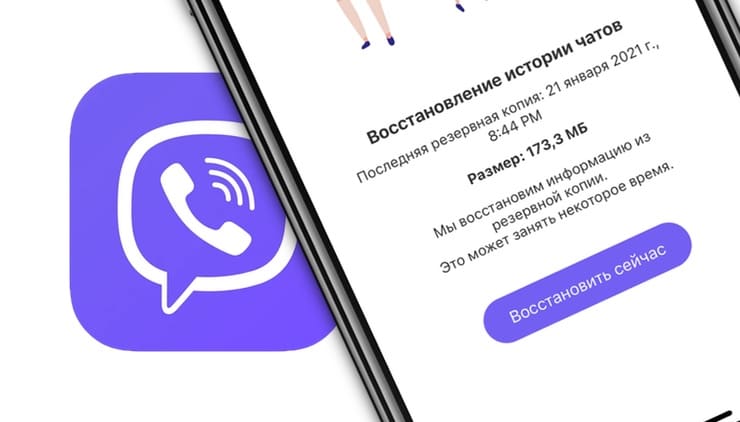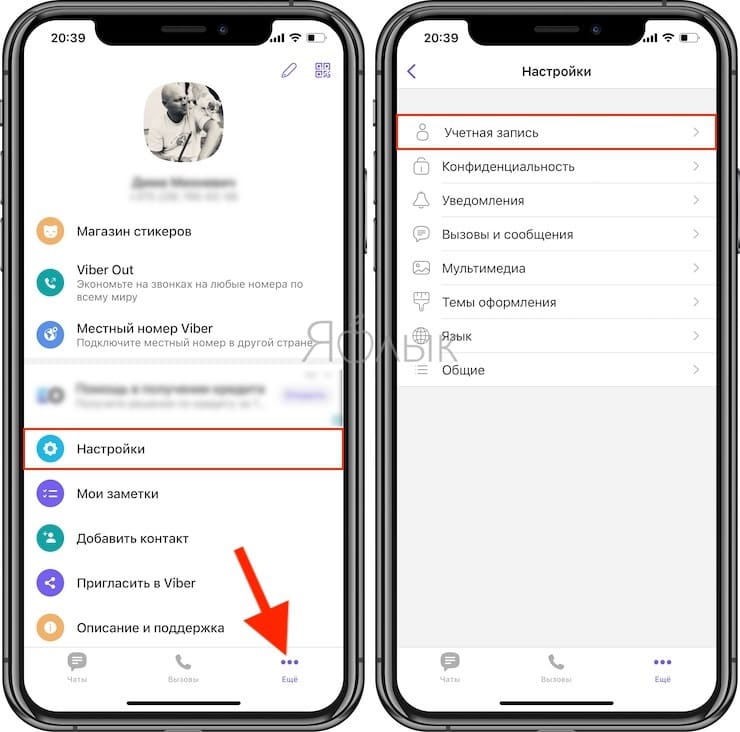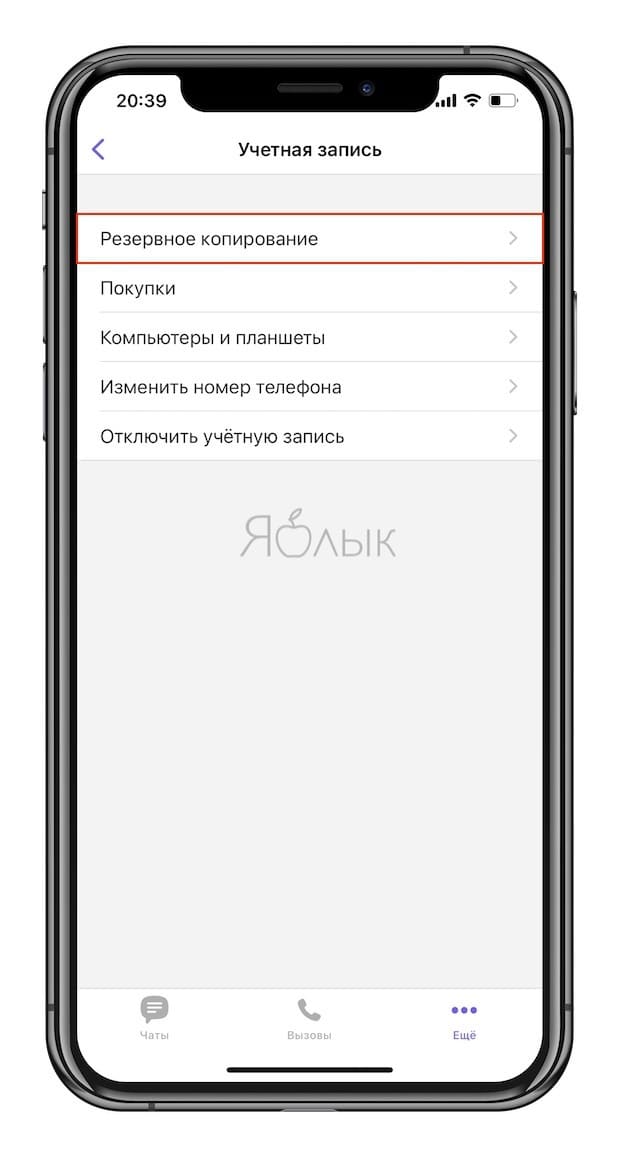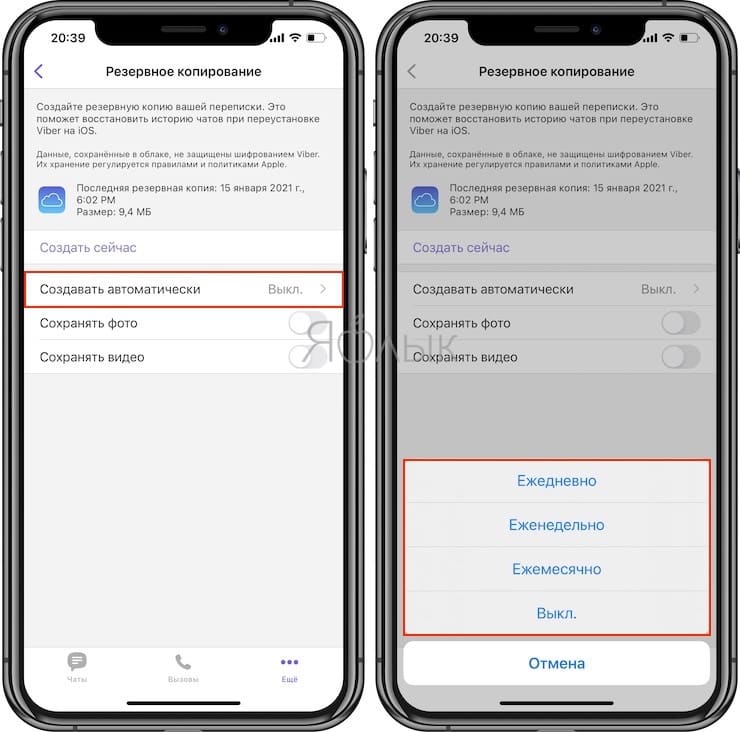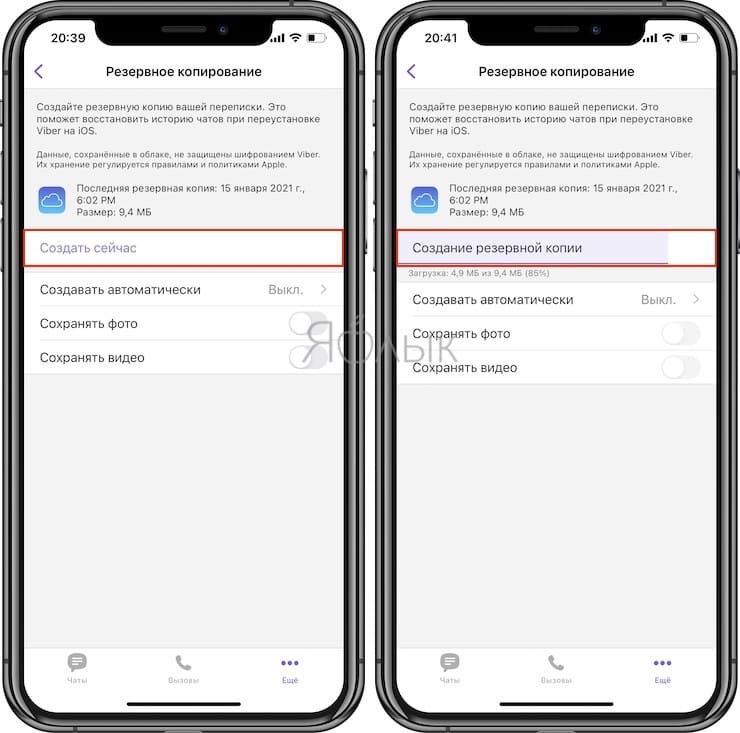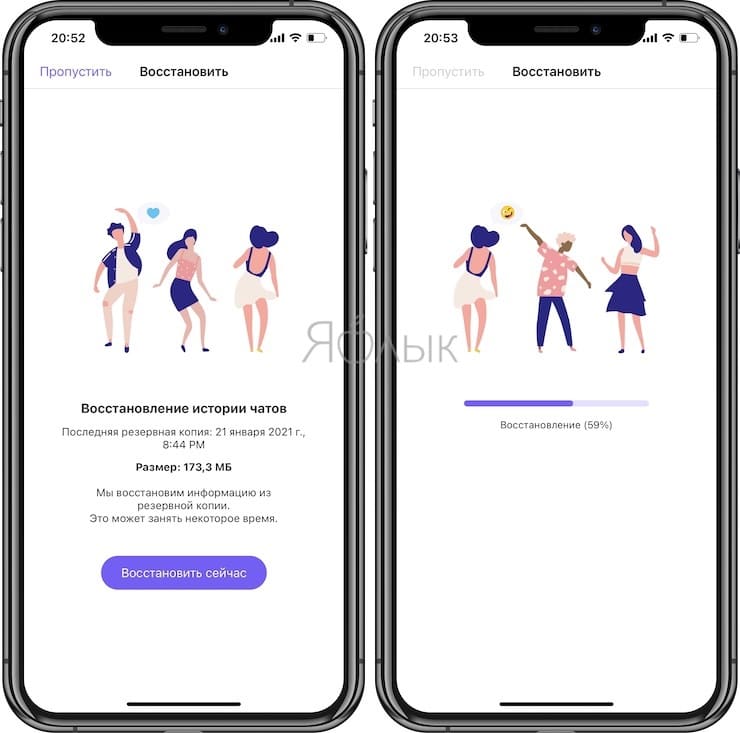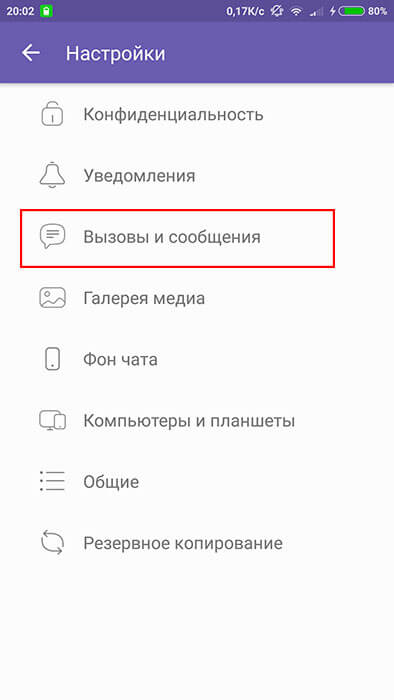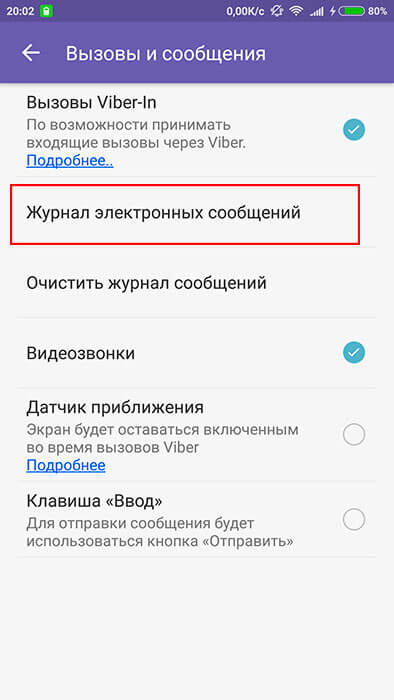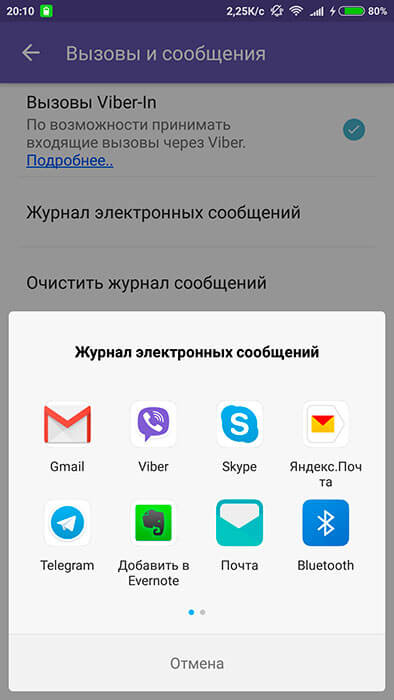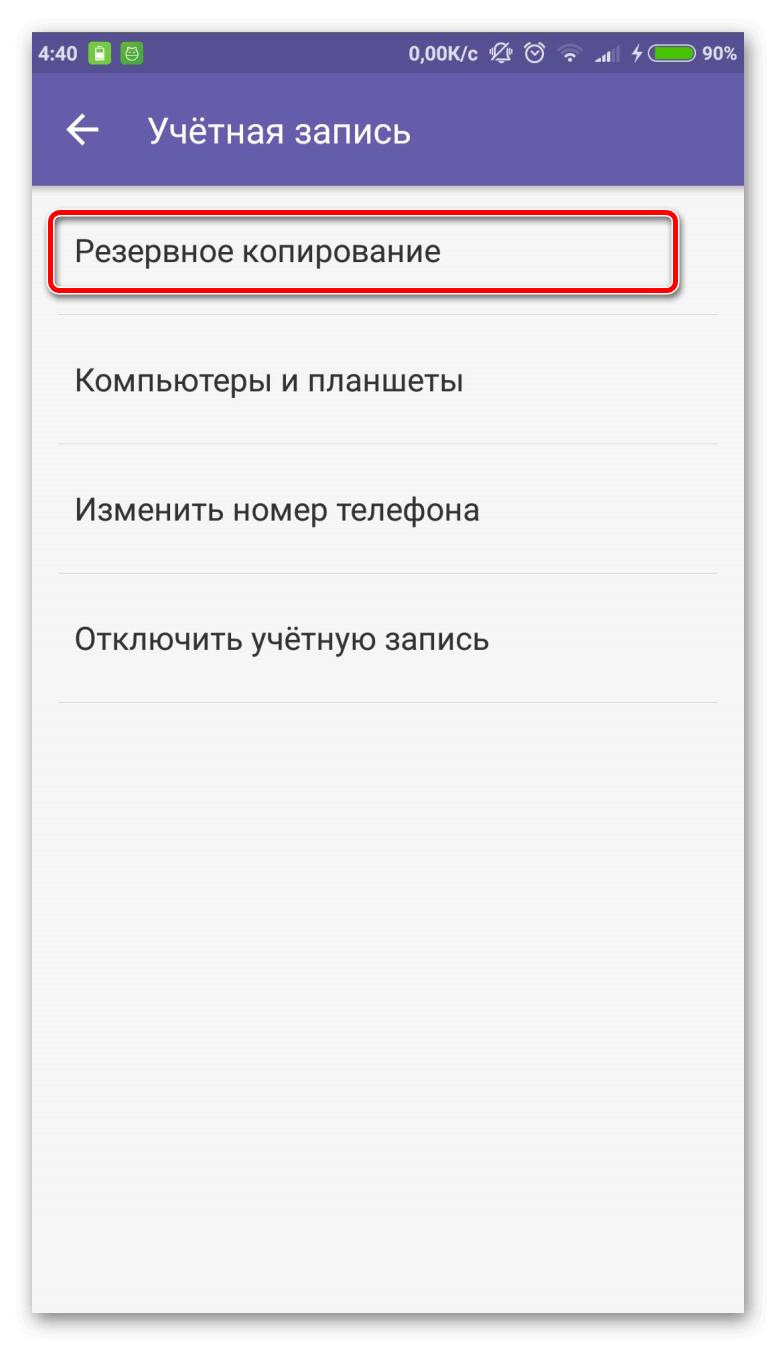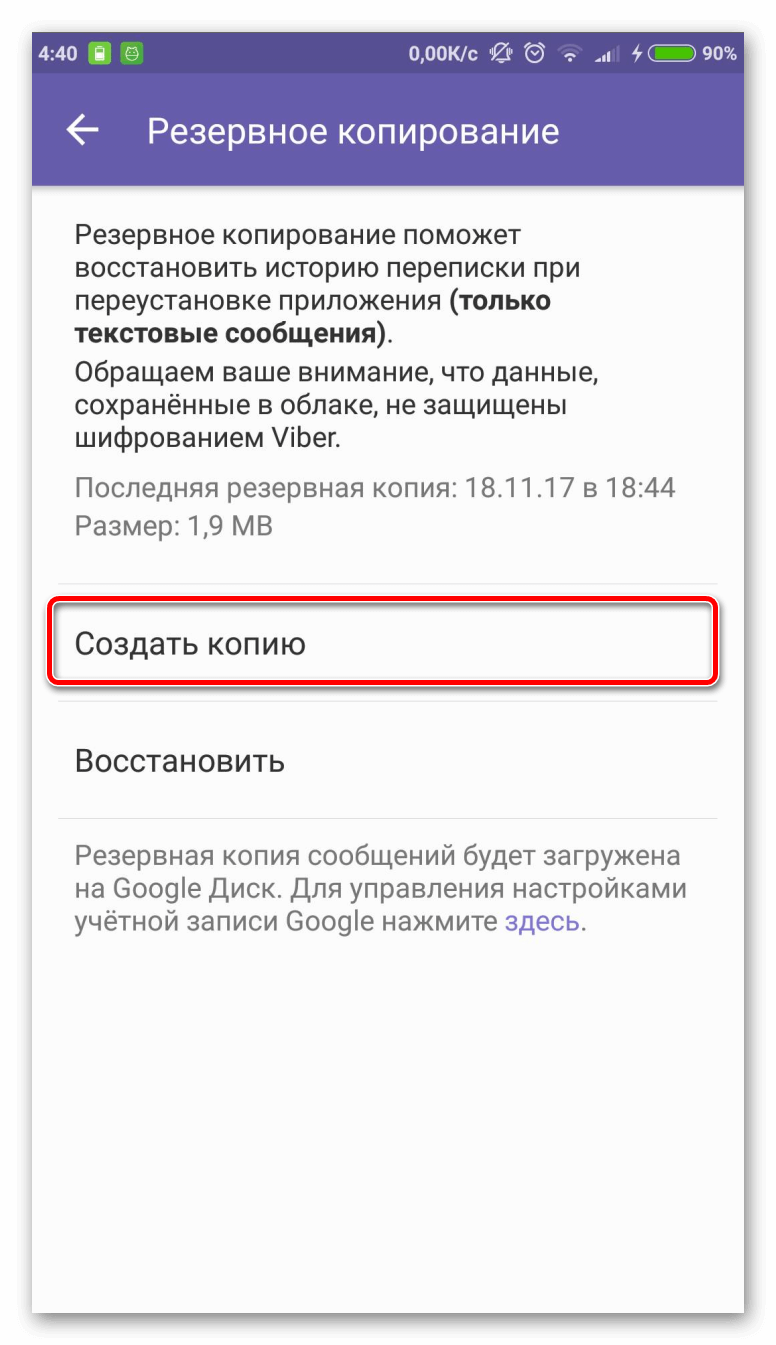- Как сохранить и восстановить сообщения (переписку) в Viber на iPhone
- Как создать резервную копию чатов (переписки) в Viber на iPhone и iPad
- Как восстановить сообщения в Viber на iPhone и iPad
- Видео по теме
- Как сохранить переписку в Viber
- Отправляем архив на электронную почту
- Сохранение переписки в облако
- Сохранение переписки в Вайбере
- Способы сохранить переписку в Вайбере
- Отправка архива на почту
- Для телефона с андроидом
- Для айфона
- Сохранение в облако
- Для Android
- Для iOS
- Для десктопной версии
- Программа Backup Text for Viber
- Восстановление истории сообщений
- Для устройства с андроидом
- Для айфона
- Как сделать скрин переписки
- Переписка в Viber как доказательство в суде
- Три наилучших способа создать резервную копию Вайбер на iPhone
- Способ 1: Бесплатное резервное копирование текстов & вложений Вайбер
- Способ 2: установка автоматического резервного копирования Вайбер на iPhone
- Способ 3: Резервная копия Вайбер при помощи iTunes
- Заключение
Как сохранить и восстановить сообщения (переписку) в Viber на iPhone
Начиная с версии 6.1 популярный мессенджер Viber для iOS получил опцию создания и восстановления бэкапов, благодаря которой можно одним касанием сохранить все чаты или восстановить их при переустановке приложения даже на другом устройстве.
Как создать резервную копию чатов (переписки) в Viber на iPhone и iPad
1. Запустите приложение Viber и перейдите во вкладку «Еще».
2. Откройте раздел «Настройки» и выберите раздел «Учетная запись».
3. Перейдите в меню «Резервное копирование».
4. Нажмите на пункт «Создавать автоматически» и укажите период создания резервных копий – Ежедневно, Еженедельно или Ежемесячно.
5. Для создания резервной копии прямо сейчас, нажмите на кнопку «Создать сейчас». Это может занять несколько минут. По окончании процесса, над кнопкой «Создать сейчас» появится сообщение о последней имеющейся резервной копии в «облаке».
Как восстановить сообщения в Viber на iPhone и iPad
После установки и активации Viber программа проверит наличие имеющихся резервных копий и сообщит пользователи всплывающим окном с кнопкой «Восстановить сейчас», нажав на которую начнется процесс восстановления всех сообщений чатов.
Видео по теме
Пожалуйста, оцените статью
Средняя оценка / 5. Количество оценок:
Оценок пока нет. Поставьте оценку первым.
iPhone 5s. сделал резервную копию. после переустановки и активации Viber не появилось всплывающее окно «Восстановить из резервной копии». В настройках вайбера тоже нет пункта восстановиление из резервной копии. Почему? Что делать?
На iPad в вкладке Настройки нет » Резевное копирование» что делать?!
Данные, сохранённые в облаке, не защищены шифрованием Viber.
Не работает как нужно. Через раз, если повезёт , даже если делать резервную копию самому
Бесполезная статья. У меня нет кнопки резервное копирование. Только отключить учетную запись
Источник
Как сохранить переписку в Viber
Viber может служить не только для личной, но и для деловой переписки. Поэтому некоторые пользователи очень дорожат данными, сохраняющимися в программе. Разработчики заявляют о том, что не хранят данные на своих серверах. Поэтому пользователи должны самостоятельно решать этот вопрос. Для этого следует ознакомиться с тем, как сохранить историю Viber, чтобы при необходимости можно было обратиться к важным сообщениям. Сделать это можно несколькими способами.
Отправляем архив на электронную почту
Для отправки файла выполняем следующие действия:
- Открываем приложение.
- Выбираем пункт «Настройки».
- Переходим в раздел «Вызовы и сообщения».
- Нажимаем на «Журнал электронных сообщений».
После этого понадобится подождать пару минут, пока резервная копия будет создана. Затем программа предложит несколько вариантов действий. Сохранённую переписку можно отправить на email, который понадобится указать в мессенджере. На электронный адрес придёт письмо, где в качестве вложения будет архив с сохранёнными чатами.
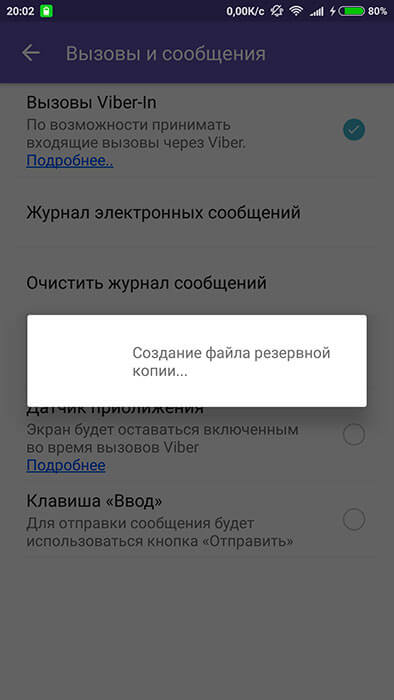
Кроме того, переписку можно передать контакту в Skype (если он установлен на смартфоне). Архив с сообщениями пересылаются любому абоненту в Вибер. Для этого нужно выбрать мессенджер в качестве завершения действия и кликнуть на контакт, которому будет отправлен файл.
Сохранение переписки в облако
С недавнего времени в мессенджере появилась возможность сохранять историю чатов в облачном хранилище. Чтобы это сделать, перейдите в Настройки-Учётная запись-Резервное копирование и нажмите Создать копию.
В этом же окне, в случае чего можно восстановить историю.
Источник
Сохранение переписки в Вайбере
Вайбер нужен не только для личной переписки, но и для деловой. Потому некоторые владельцы аккаунтов очень дорожат информацией, полученной и остающейся в приложении. Разработчики Viber честно заявляют, что не хранят беседы в чате на своих серверах, но при этом предоставляют пользователям специальные опции для копирования сообщений. В том числе перенести вайбер на другой телефон сохранив переписку.
В данной статье пойдет речь о том, каким образом можно сохранить информацию и обратиться к нужным письмам в любое время.
Способы сохранить переписку в Вайбере
В мессенджере Вайбер встроена функция автосохранения беседы. Однако, когда переустанавливаешь приложение на смартфоне, все данные пропадают.
Чтобы избежать подобные потери, в Viber предусмотрена возможность создать резервную копию, а также поделиться историей переписки в виде отдельного файла по почте или в другом приложении.
Включить опцию резервного копирования можно следующим образом:
- Запустить мессенджер.
- Выбрать «Еще» / «Настройки».
- Щелкаем на раздел «Конфиденциальность».
- Переходим в «Учетная запись» / «Резервное копирование» / «Создавать резервную копию».
- Далее выбираем периодичность сохранения данных (каждый день/неделю/месяц).
Справка. Резервная копия загружается в облачное хранилище. Google диск для Андроидов, iCloud для Айфонов.
Отправка архива на почту
Данный вариант позволяет скопировать чат в Вайбере в отдельный документ, но без возможности вернуть месседжи обратно в программу (восстановить, как при резервном копировании). Если вам важна суть переданной информации и не принципиально, чтобы она находилась именно в Viber, этот вариант сохранения переписки для вас.
Детальная инструкция видна на видео:
Для телефона с андроидом
- Включите приложение.
- Нажмите на «Еще».
- Перейдите в «Настройки».
- Кликните на «Вызовы и сообщения».
- Далее выберите «Отправить историю».
- Программа заархивирует историю сообщений и попросит указать e-mail, на который будет отправлен документ с данными.
Справка. На почту должен прийти заархивированный файл формата .zip.
Для айфона
Для системы IOS разработчики Viber не придумали никаких расхождений в отправке истории переписки на почту. Поэтому смело заглядывайте в инструкцию для Android.
Сохранение в облако
Как мы писали ранее, в Вайбере можно запустить процесс резервного копирования, который в будущем позволит восстановить систему мессенджера с нуля.
Внимание! Медиафайлы, неотправленные и скрытые месседжи не сохраняются. Лайки также не подлежат восстановлению.
Помимо настройки автоматического копирования, о котором мы уже рассказывали, можно скопировать данные вручную. На айфонах и андроидах этот процесс немного отличается.
Для Android
- Откройте Viber.
- Выберите «Еще».
- Перейдите в «Настройки».
- Далее «Учетная запись».
- Затем клик на «Резервное копирование».
- Нажмите «Создать копию».
Копия сохранится в облаке Google диск.
Для iOS
Сама процедура формирования резервной копии на iPhone аналогична процессу на Android:
- Запускаем Viber.
- Открываем «Настройки».
- Через графу «Учетная запись» попадаем в блок «Резервное копирование».
- Нажимаем «Создать копию».
Единственное отличие в том, что смартфон на базе IOS сохраняет данные в iCloud.
Для десктопной версии
К сожалению, для мессенджера на компьютере не предусмотрено возможности сохранить сообщения в Вайбер посредством резервного копирования.
Программа Backup Text for Viber
Еще один интересный вариант для увековечивания переписки в Вибере – специальная утилита Backup Text for Viber.
Она позволяет сделать экспорт сообщений из Вайбера в документ формата HTML, CSV или Excel и отправить его себе по электрон-ной почте. Данная программа доступна как на мобильном, так и на компьютере.
Внимание! Утилита взаимодействует с версиями Viber выше 3.0.
Восстановление истории сообщений
Как сделать резервную копию разобрались. Теперь рассмотрим процесс восстановления истории сообщений в Вайбере.
Для устройства с андроидом
- Откройте приложение.
- Сделайте ряд переходов: «Еще» / «Настройки» / «Учетная запись» / «Резервное копирование».
- Кликните на «Восстановить».
- Далее подтвердите намерение, щелкнув «Восстановить сейчас».
Важно! Для запуска процесса необходимо, чтобы у вас была настроена учетная запись Google.
Для айфона
Для продуктов компании Apple есть два варианта восстановления резервных данных.
1 способ аналогичен процедуре на андроидах (см. инструкцию в предыдущем разделе статьи).
2 способ:
- Удалите приложение Вайбер со смартфона.
- Снова скачайте и установите его из iTunes.
- Когда запустите мессенджер и авторизуетесь, он автоматически спросит вас о восстановлении данных.
- Нажмите «Восстановить сейчас», и процесс будет запущен.
Как сделать скрин переписки
Если нужно засвидетельствовать всего лишь пару-тройку сообщений, или вы не хотите заморачиваться, разбираться в алгоритмах и нужно быстренько запечатлеть переписку, можете сделать это с помощью функции скриншот.
Она имеется как на мобильных, так и на ПК. Чтобы сделать скрин на устройствах с ОС Android, зажмите одновременно клавиши разблокировки и понижения громкости. Второй вариант – клавиша «Home» (центральная большая кнопка на главном экране) + убавление звука.
Снимок экрана на iPhone делается путем одновременного нажатия на любую из клавишей громкости и кнопку включения/выключения смартфона.
На компьютере скриншот делается путем одновременного нажатия на CTRL и Print Screen (на некоторых ноутбуках еще и FN). Снимок сохраняется в буфер обмена и его необходимо будет вставить в какой-либо документ либо в Paint.
Переписка в Viber как доказательство в суде
Хранить сообщения, оказывается, иногда очень полезно, потому что они могут стать отличным доказательством в судебных органах.
С их помощью можно подтвердить угрозы, оскорбления, наличие договоренностей и другие факты.
Правда, просто так сделать скрин и прийти в суд с распечаткой не получится. Чтобы переписка приобрела статус достоверного доказательства, потребуется ее нотариальное заверение.
Также бывают случаи, когда человек предоставляет копию беседы и носитель (смартфон) с ней. Судья в таком случае назначает экспертизу для удостоверения в подлинности истории сообщений.
Справка. Как доказательство в суде может быть использована и голосовая переписка. Для этого делается ее расшифровка.
Теперь вы знаете, как обезопасить себя от потери данных в популярном мессенджере. Можете не беспокоиться об исчезновении ценной информации, а также потенциальных доказательств для суда. Выбирайте, что вам подходит: скрин, резервная копия, специальная программа или история переписки на почту.
Детальная инструкция видна на видео:
Источник
Три наилучших способа создать резервную копию Вайбер на iPhone
Пользователи iOS знакомы с ценностью периодического резервного копирования своих данных. Компания так же рекомендует эту процедуру для благополучной сохранности бесценной информации, накопленной пользователями.
Но некоторые пользователи становятся растерянными, когда используют приложения от третьей стороны, такие как Вайбер. Это приложение для моментальной передачи сообщений, разработанное японской компанией, и оно очень популярно. Такие приложения для переписки содержат много важных разговоров и фотографий, которые пользователям необходимо резервно копировать, но они часто не понимают, как это сделать.И не знают о том,как сделать резервную копию вайбер,
Один из наилучших способов для создания резервного копирования в Вайбер – это использование приложения самого по себе, так как оно идёт с функцией автоматического резервного копирования. Есть и другие возможные опции, которые обсуждаются в этой статье. Например:как восстановить вайбер без резервной копии?Итак, давайте приступим.
Способ 1: Бесплатное резервное копирование текстов & вложений Вайбер
Будучи мульти платформенным приложением для отправки моментальных сообщений, Вайбер содержит много личных переписок и изображений. Некоторые из этих текстов и фотографий могут быть очень для вас важны, поэтому вы можете испытывать необходимость создать резервную копию этих файлов для сохранения их от любых катастрофических ситуаций.
Существует много способов создать резервную копию Вайбер, но iCareFone for WhatsApp Transfer признаётся одной из самых эффективных программ на рынке, обладающей возможностью резервного копирования текстов и фотографий из Вайбер. Будучи мощным средством управления данными, оно может создать резервную копию или восстановить любой тип файлов, которые включают так же и данные приложения. Вот как можно создать резервную копию сообщений Вайбер, используя Tenorshare iCareFone.(Конечно,можно восстановить вайбер и перенести Вайбер с одного телефона на другой)


Скачайте с сайта на свой компьютер программное обеспечение и кликнете на ‘Вайбер’ в интерфейсе и найдите кнопку ‘Резервное копирование'(Backup) на боковой панели.
Теперь соедините устройство и затем выберите своё устройство, используя стрелку вниз в выпадающем окне.
Для завершения процедуры понадобится какое-то время. По завершении Вы получите уведомление в интерфейсе, о том, что резервная копия была успешно создана ‘Backup Successfully’.(Резервное копирование успешно)

Способ 2: установка автоматического резервного копирования Вайбер на iPhone
Независимые приложения для мгновенного обмена сообщениями на самом деле не предусматривают функции резервного копирования, но есть способ создания резервной копии текста для Вайбер, используя приложение само по себе. У приложения на самом деле есть функция резервного копирования, и она работает на iPhone. Резервная копия будет хранить сообщения на вашем iOS-устройстве, но это уничтожит любую прошлую резервную копию.
Вы можете включить автоматическую функцию создания резервной копии на своём iPhone, и когда у вас есть соединение Wi-Fi, устройство начнет резервирование сообщений. Вот как создать резервную копию Вайбер автоматически:
- Откройте Вайбер на своём айфоне, и перейдите в «Настройки».
- Выберите опцию «Учётная запись» Вайбер, и затем выберите опцию «Резервное копирование».
Затем коснитесь функции «Создать автоматически».
Этот способ позволяет вам использовать приложение Вайбер само по себе, для создания подходящих резервных копий файлов, содержащих только ваши сообщения и фото из Вайбер.
Способ 3: Резервная копия Вайбер при помощи iTunes
Другой способ создать резервной копии Вайбер и восстановления – это iTunes. Это легитимный способ создать резервную копию различных файлов на вашем iOS-устройстве. Резервное копирование iTunes немного отлично от программного обеспечения сторонних компаний, таких как Tenorshare iCareFone, так как резервные копии файлов идут с высоким уровнем кодировки, который нельзя обойти. Единственный способ восстановить резервную копию файлов – это снова восстановить их на iOS-устройстве, и для этого, и мы знаем, как это может быть трудозатратно. Альтернативно, если Вы используете iTunes для резервного копирования, Вы так же можете использовать iCareFone для нетрудного восстановления и получения доступа к резервной копии вместо использования iTunes. Вот инструкция к созданию резервной копии сообщений Вайбер, используя iTunes:
- Сначала Вам необходимо соединить устройство iOS со своим компьютером, и затем запустить приложение iTunes.
- Затем, кликнете на иконку «Устройство», расположенную вверху и затем кликнете на опцию «Обзор» в левой части того же окна.
- Затем перейдите в “Автоматическое создание копий” и выберите “Этот компьютер” и коснитесь “Создать копию сейчас”.
Коснитесь кнопки “Готово”.
iTunes может рассматриваться как один из самых лучших способов создать резервную копию текстов и сообщений из Вайбер. Но Вы не сможете использовать резервную копию файлов, только если не восстановите с неё своё устройство. Теперь, если Вам необходима более простая опция, используйте iCareFone для того,чтобы восстановить резервную копию вайбер, и вот как это можно сделать:
- Запустите iCareFone и соедините iPhone с компьютером.


Выберите резервную копию iTunes, которую вы только что сделали для дальнейшей работы.
Теперь, выберите файлы внутри резервной копии, в этом случае, выберите все данные Вайбер, и коснитесь переноса на компьютер “Экспортировать на компьютер” и наконец, выберите место хранения.
Наконец всё готово! Теперь Вы получите доступ и обзор всех данных своего Вайбер, даже если вы сделали резервную копию при помощи iTunes.
Заключение
Как это и советует компания Apple, Вам необходимо делать регулярные резервные копии своего устройства iOS, просто для того, чтобы быть в безопасности. Но сделать резервную копию сразу всего устройства не всегда возможно. Поэтому единственным подходящим вариантом является резервное копирование определённого файла. Но приложение iTunes не способно проводить выборочное резервное копирование устройства iOS. Альтернативно, если Вы используете возможность автоматического резервного копирования Вайбер, тогда у Вас будет возможность резервно копировать все сообщения со своего аккаунта Вайбер автоматически. Но, эта процедура применима только для сообщений приложения Вайбер. Если Вы ищите программное обеспечение, которое способно создать выборочное резервное копирование для всех типов данных, тогда используйте Tenorshare iCareFone. Это самое лучшее и самое эффективное программное обеспечение, которое вы можете использовать на данный момент. Крайне рекомендуем!


Обновление 2021-06-17 / Обновление для Перенести iPhone данные
Источник